Giáo án Tin học 10 - Tuần 20 - Năm học 2020-2021
Bạn đang xem tài liệu "Giáo án Tin học 10 - Tuần 20 - Năm học 2020-2021", để tải tài liệu gốc về máy hãy click vào nút Download ở trên.
Tóm tắt nội dung tài liệu: Giáo án Tin học 10 - Tuần 20 - Năm học 2020-2021
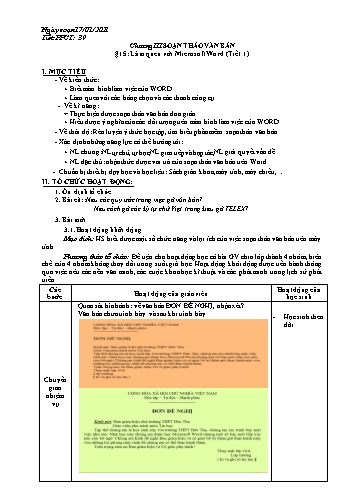
Ngày soạn 17/01/2021 Tiết PPCT: 39 Chương III SOẠN THẢO VĂN BẢN §15: Làm quen với Microsoft Word (Tiết 1) I. MỤC TIÊU - Về kiến thức: + Biết màn hình làm việc của WORD. + Làm quen với các bảng chọn và các thanh công cụ. - Về kĩ năng: + Thực hiện được soạn thảo văn bản đơn giản. + Hiểu được ý nghĩa của các đối tượng trên màn hình làm việc của WORD. - Về thái độ: Rèn luyện ý thức học tập, tìm hiểu phần mềm soạn thảo văn bản - Xác định những năng lực có thể hướng tới: + NL chung:NL tự chủ, tự học,NL giao tiếp và hợp tác,NL giải quyết vấn đề + NL đặc thù: nhận thức được vai trò của soạn thảo văn bản trên Word - Chuẩn bị thiết bị dạy học và học liệu: Sách giáo khoa, máy tính, máy chiếu, II. TỔ CHỨC HOẠT ĐỘNG: 1. Ổn định tổ chức 2. Bài cũ::Nêu các quy ước trong việc gõ văn bản? Nêu cách gõ các ký tự chữ Việt trong kiểu gõ TELEX? 3. Bài mới 3.1. Hoạt động khởi động Mục đích: HS biết được một số chức năng và lợi ích của việc soạn thảo văn bản trên máy tính. Phương thức tổ chức: Để tiện cho hoạt động học cả bài GV chia lớp thành 4 nhóm, biên chế của 4 nhóm không thay đổi trong suốt giờ học. Hoạt động khởi động được tiến hành thông qua việc nêu các nền văn minh, các cuộc khoa học kĩ thuật và các phát minh trong lịch sử phát triển Các Hoạt động của Hoạt động của giáo viên bước học sinh Quan sát hình ảnh: về văn bản ĐƠN ĐỀ NGHỊ, nhận xét? Văn bản chưa trình bày và sau khi trình bày - Học sinh theo dõi Chuyển giao nhiệm vụ Chuyển - Trước khi kết thúc phiên là việc với Word ta phải là giao và gì? -HS nghe câu hỏi và trả lời thực hiện - Nêu lệnh thoát khỏi Word? nhiệm vụ Thực hiện Theo dõi các nhóm làm việc -HS thảo luận, thư kí ghi nhiệm vụ chép vào phiếu trả lời Báo cáo GV nhận xét kết quả của 4 nhóm. Chốt nội dung -HS quan sát kết quả mà kết quả - Trước khi kết thúc phiên làm việc với Word ta cần thư kí ghi trên bảng thực hiện lưu lại văn bản, bởi lệnh : -Nghe và ghi chép khi GV nhiệm vụ + Cách 1: Chọn File Save kết luận + Cách 2:Nháy chuột vào biểu tượng save trên thanh công cụ + Sau đó nhập tên tệp. Tuy nhiên phải chọn nơi lưu (ổ đĩa, thư mục) - Kết thúc phiên làm việc với Word: + Cách 1: Chọn File Exit + Cách 2:Nháy chuột vào biểu tượng bên phải thanh tiêu đề.(Phía trên bên phải màn hình) + Cách 3: Nhấn tổ hợp Ctrl + F4 Lưu ý: Mỗi phiên bản Word khác nhau có màn hình làm việc khác nhau Sản phẩm mong đợi Hiểu được một số chức năng của hệ soạn tảo văn bản thông qua phần mềm Word 4. Hoạt động luyện tập Mục đích: vận dụng lí thuyết vừa học để thực hiện các yêu cầu trên máy tính Phương thức tổ chức:các nhóm thảo luận cử đại diệnthực hiện Khởi động Word, gõ văn bản họ tên em, lưu văn bản và thoát khỏi Word Kết quả mong đợi: Tùy theo năng lực học sinh 5. Hoạt động tìm tòi, mở rộng Mục đích: hiểu hơn về hệ soạn thảo văn bản và cách gõ văn bản tiếng Việt Phương thức tổ chức:các cá nhân tự tìm hiểu làm ở nhà Xem tiếp nội dung bài 15: Kết quả mong đợi: Tùy theo năng lực học sinh Chuyển - Trước khi kết thúc phiên là việc với Word ta phải là giao và gì? -HS nghe câu hỏi, sẵn sàng thực hiện - Nêu lệnh thoát khỏi Word? tiếp nhận nhiệm vụ của nhiệm vụ giáo viên. Thực hiện - Theo dõi các nhóm làm việc. -HS thảo luận, thư kí ghi nhiệm vụ - Hỗ trợ các nhóm khi cần. chép vào phiếu trả lời Báo cáo GV nhận xét kết quả của 4 nhóm. Chốt nội dung -HS quan sát kết quả mà kết quả *Mở tệp văn bản: thư kí ghi trên bảng thực hiện - Tạo mới một tệp văn bản trống: -Nghe và ghi chép khi GV nhiệm vụ + Cách 1: Chọn File New kết luận + Cách 2: Chọn nút lệnh New ( biểu tượng ) + Cách 3: Nhấn tổ hợp phím Ctrl + N - Mở tệp văn bản đã có: + Cách 1: Chọn File Open + Cách 2: Chọn nút lệnh Open ( biểu tượng ) + Cách 3: Nhấn tổ hợp phím Ctrl + O * Con trỏ văn bản và con trỏ chuột: - Con trỏ văn bản hay con trỏ soạn thảo chỉ ra vị trí nơi các ký tự xuất hiện khi ta gõ từ bàn phím. - Muốn chèn ký tự hay đối tượng vào văn bản ta phải đưa con trỏ tới vị trí cần chèn. - Di chuyển con trỏ văn bản: + Dùng chuột: Nháy chuột vào vị trí cần đặt con trỏ văn bản + Dùng bàn phím: Sử dụng các phím mũi tên, các phím di chuyển, hoặc tổ hợp phím *Gõ văn bản - Nhấn phím Enter ( ) để kết thúc một đoạn và sang đoạn mới. - Có 2 chế độ gõ văn bản: - Chế độ chèn (Insert): ký tự gõ vào sẽ được chèn vào trước nội dung đã có ở bên phải con trỏ - Chế độ đè (Overwrite): ký tự gõ vào sẽ được đè lên ký tự đã có ở bên phải con trỏ - Để chuyển đổi giữa 2 chế độ gõ ta nhấn phím Insert trên bàn phím * Các thao tác biên tập văn bản - Chọn văn bản:(đánh dấu, bôi đen) + Sử dụng chuột + Sử dụng bàn phím - Xóa văn bản + Dùng phím ←(Backspace), phím Delete để xóa ký tự trước, sau con trỏ văn bản + Dùng phím ←(Backspace), phím Delete hoặc lệnh Cut để xóa đoạn văn bản đã chọn - Sao chép đoạn văn bản: + Chọn phần văn bản cần sao chép + Chọn lệnh Copy + Đưa con trỏ chuột đến vị trí cần sao chép + Chọn lệnh Paste - Di chuyển đoạn văn bản: + Chọn Chọn lệnh Cut + Đưa con trỏ chuột đến vị trí cần dán đoạn VB
File đính kèm:
 giao_an_tin_hoc_10_tuan_20_nam_hoc_2020_2021.docx
giao_an_tin_hoc_10_tuan_20_nam_hoc_2020_2021.docx